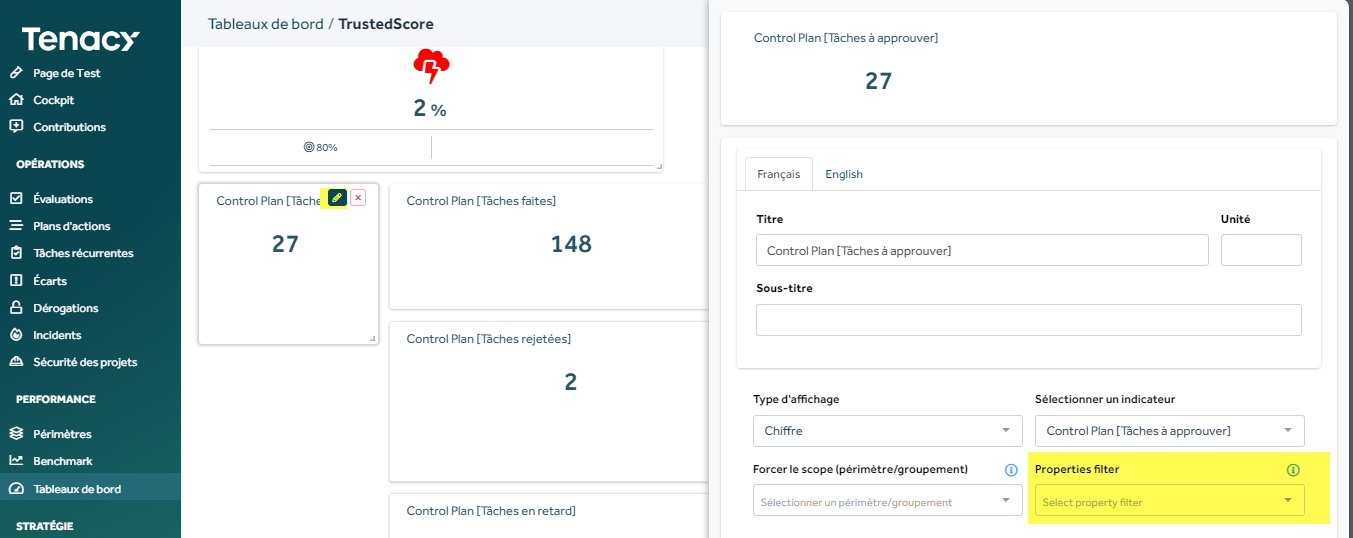Les propriétés permettent d'enrichir la carte d'identité de vos périmètres, de cartographier votre environnement cyber et de faire du reporting dessus.
1. Comment créer une propriété ?
2. Comment appliquer vos propriétés à vos périmètres ?
3.Comment faire du reporting sur mes propriétés ?
1. Comment créer une propriété ?
1.1 Créer une propriété
Pour créer une propriété : Roue crantée ⚙️ > Propriétés
Une fois dans le menu cliquer sur "Ajouter une valeur"
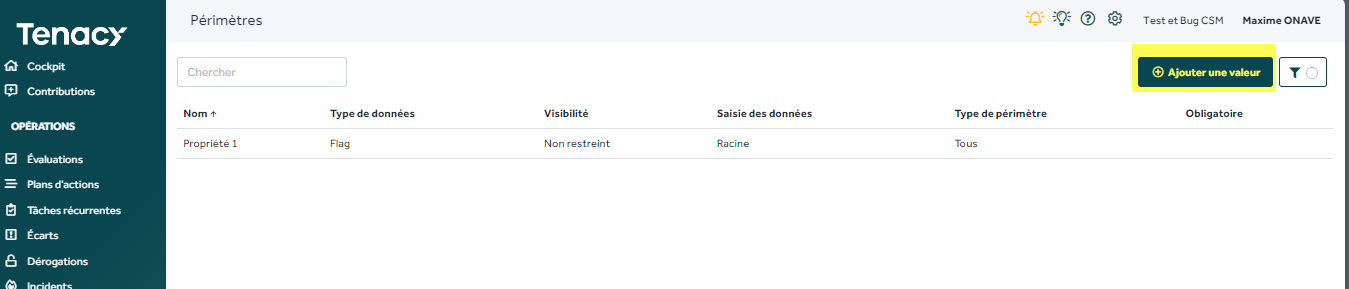
🔎Visibilité :
Visibilité restreinte : seuls les pilotes à la racine peuvent voir le champs propriété et les valeurs des périmètres.
Visibilité libre : tous les pilotes peuvent voir le champ et les valeurs de leurs périmètres.
🔎Saisie des données :
Racine : seuls les pilotes globaux peuvent modifier la valeur de la propriété pour les périmètres.
Local : les pilotes locaux peuvent modifier les valeurs pour leurs périmètres.
💡Cas d'usage d'utilisation des propriétés :
- Etre un critère de reporting
Ex : Filtrer uniquement les périmètres "flaggés" comme certifiés. - Pouvoir cartographier votre environnement cyber.
Ex : Liste des types d'OS utilisés sur mon périmètre. - Informations relatives au périmètre
Ex : Date de re-certification - Niveau de DICP
*Liste non exhaustive
2. Comment appliquer vos propriétés à vos périmètres ?
Organisation > curseur sur votre / vos périmètres
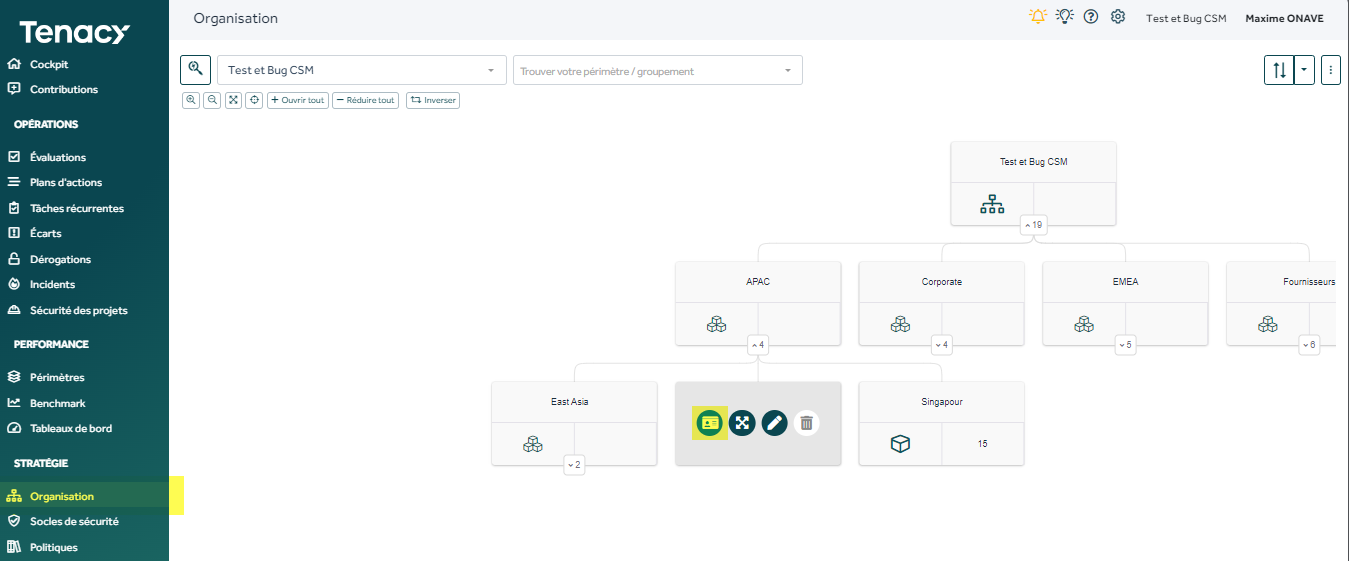
Onglet "Propriétés"
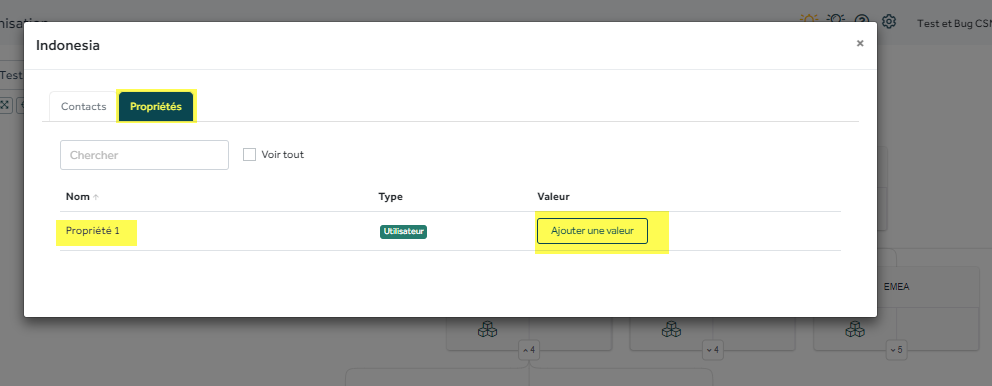
💡 Si vous avez mis en place des accumulateurs dans vos questionnaires vous pouvez l'utiliser en tant que propriétés. Lorsque votre périmètre a répondu à votre questionnaire vous pouvez consulter son score d'accumulateur en cochant "voir tout" et faire du reporting dessus.

3. Comment faire du reporting sur mes propriétés ?
Représentation des propriétés dans un tableau de bord
Tableaux de bord > Onglet "Tableaux de bord"
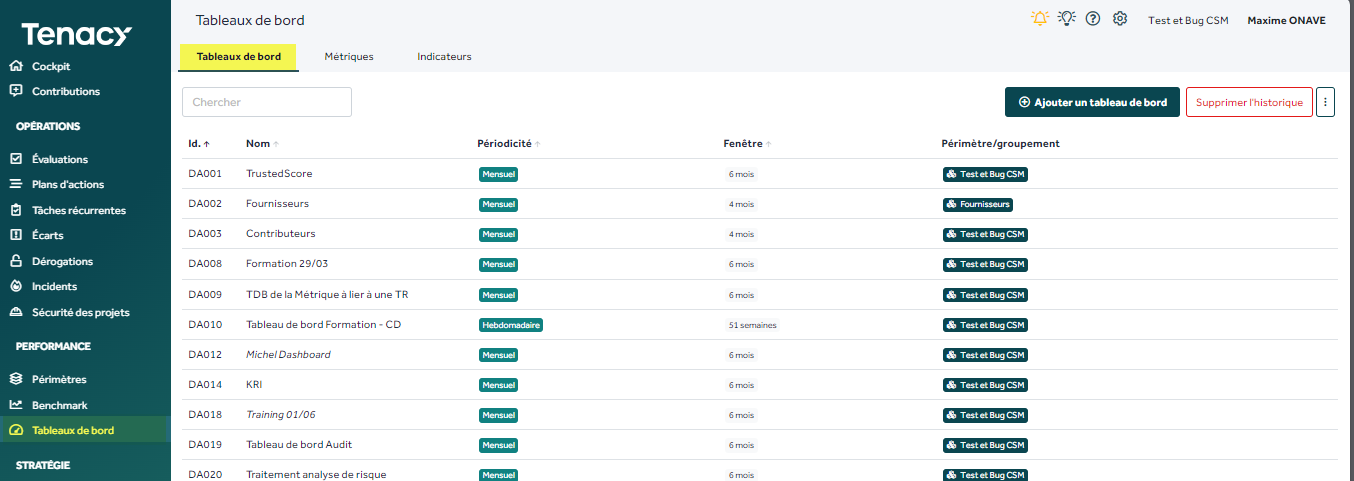
Editer votre tableau de bord

Ajouter un bloc > Périmètres et groupement > Un Groupement > Sélectionner votre groupement ou Racine > Onglet "Propriétés" > Sélectionner votre propriété.
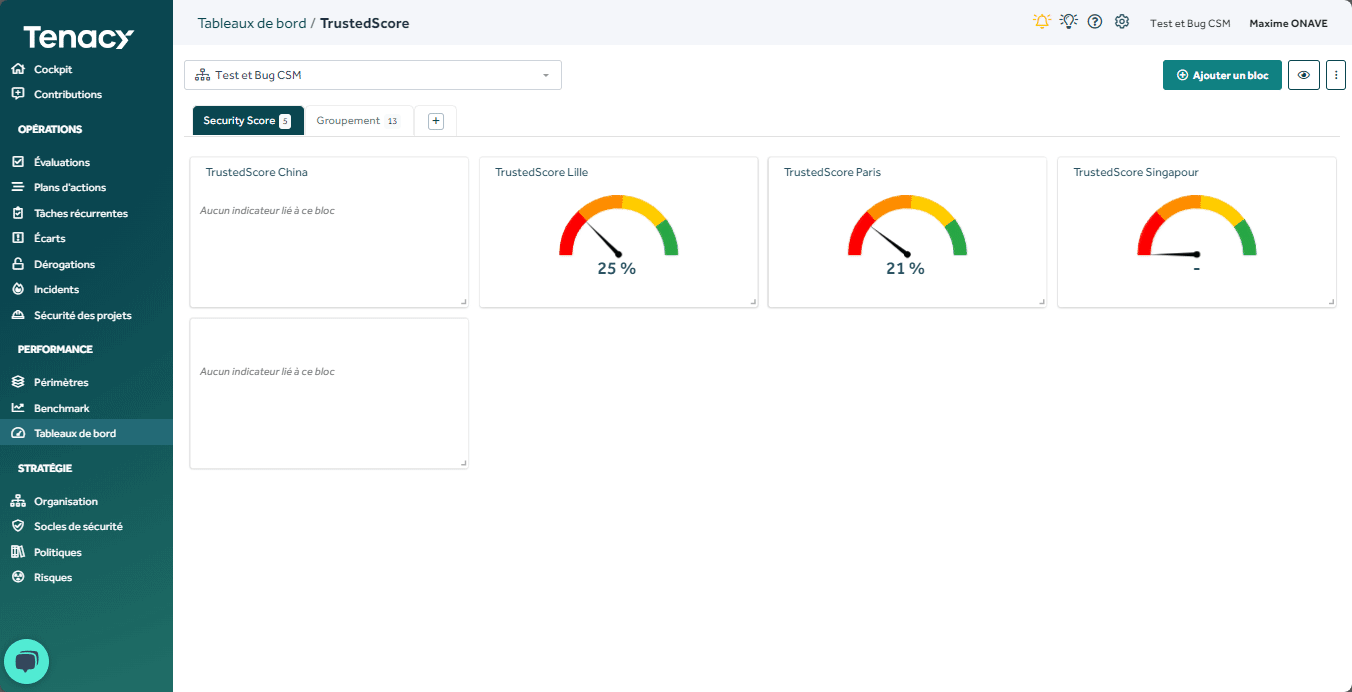
Forcer le scope d'un bloc de tableau de bord sur une propriété
Etape 1 : Créer vos filtres
Organisation > Loupe > Ajouter une valeur > enregistrer le filtre
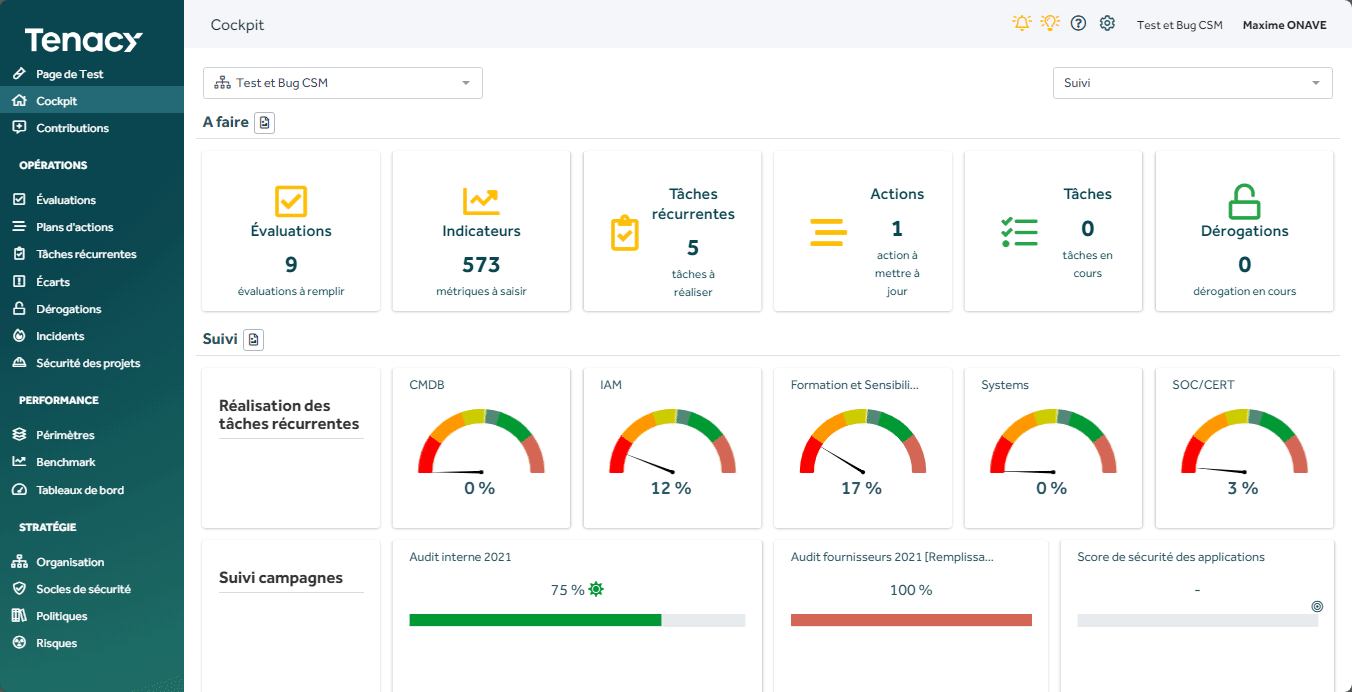
Etape 2 : Utiliser un filtre dans un bloc de Tableau de bord
Editer votre bloc de tableau de bord > Filtre de propriétés